文档适用产品型号:RN526X,RR4312S,RN626X,RR3312,RR4312X,RN10200, RN10400, RN31200, RN31400, RN31600, RN51600, RN2120, RN3220, RN4220S, RN4220X, EDA500,RN716X
ReadyNAS OS 6支持通过HTTP协议访问数据,但默认情况下,该方式只能用于下载数据,不能上传。
若需要通过HTTP协议实现上传数据,可以开启WebDAV功能。
一、在ReadyNAS上开启WebDAV
- 进入设备管理界面,进入“共享”页面,点击需要设置WebDAV的共享,点击“设置”。切换到共享设置中的“网络访问”—“HTTP”—“WEBDAV”选项,勾选“启用WebDAV”后点击确定,如下图:
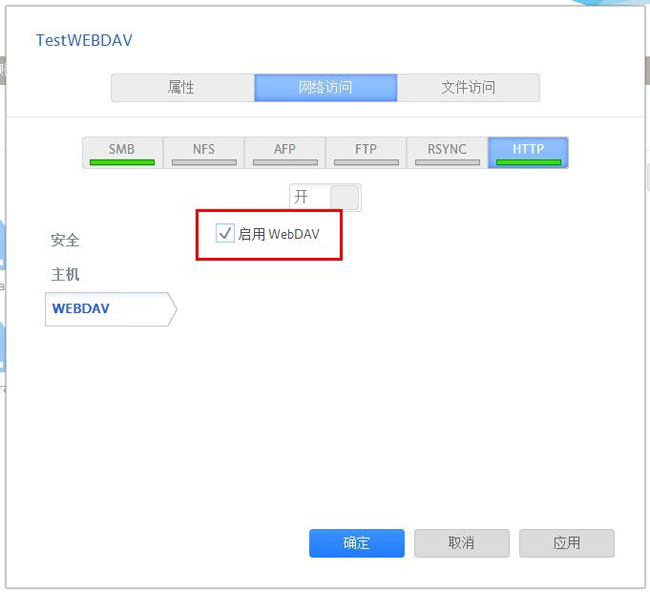
- 若要设置权限,可切换到“网络访问”—“HTTP”—“安全”选项下面,设置可以通过HTTP读写的用户,如下图:
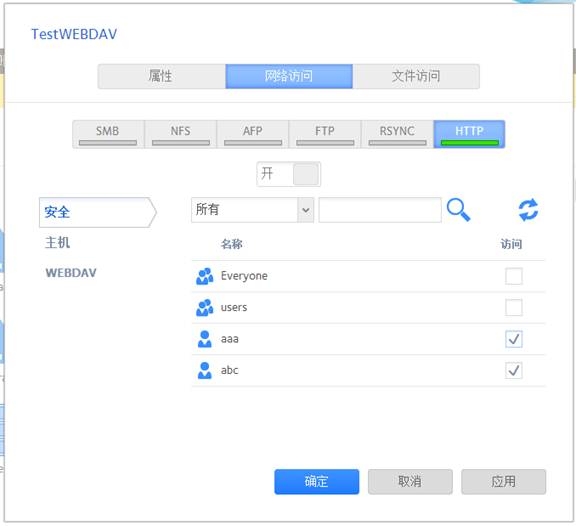
二、在Windows 7主机上通过WebDAV访问数据
- 进入Windows 7主机的“计算机”下,在空白处点击鼠标右键,选择“添加一个网络位置”,如下图:
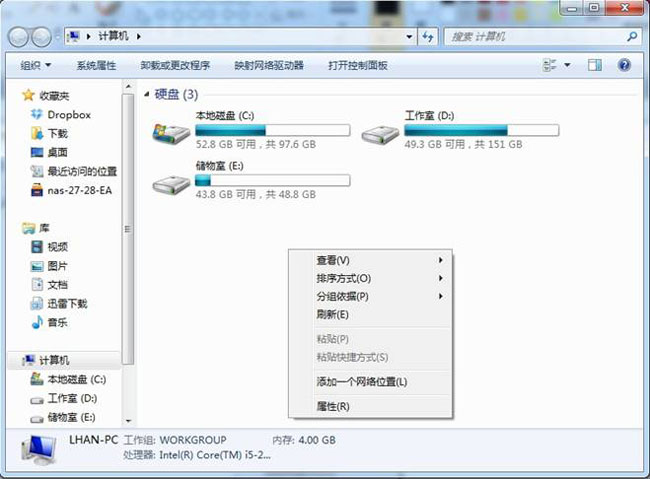
- 按提示点击“下一步”,如下图:
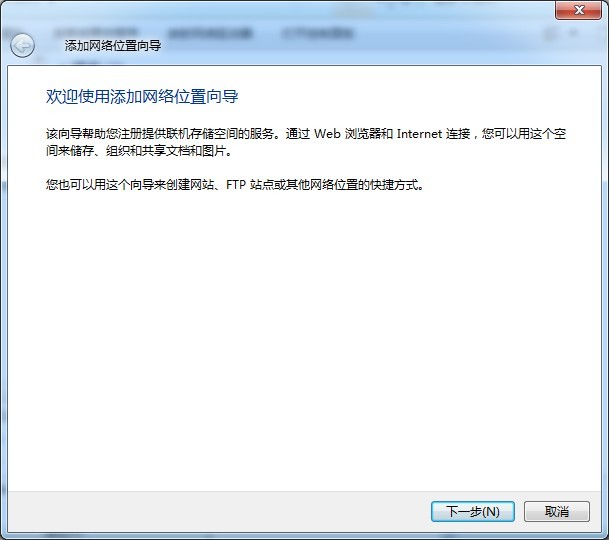
- 继续点击“下一步”:
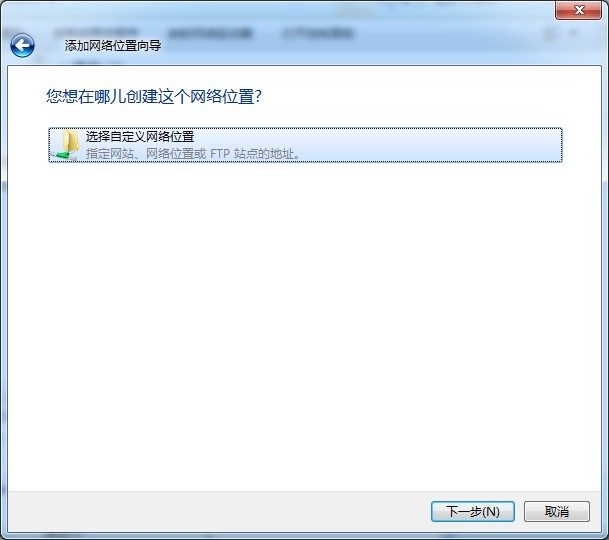
- 在“Internet地址或网络地址”中填写要访问的共享(注意,这里的路径区分大小写),然后点击下一步,如下图:
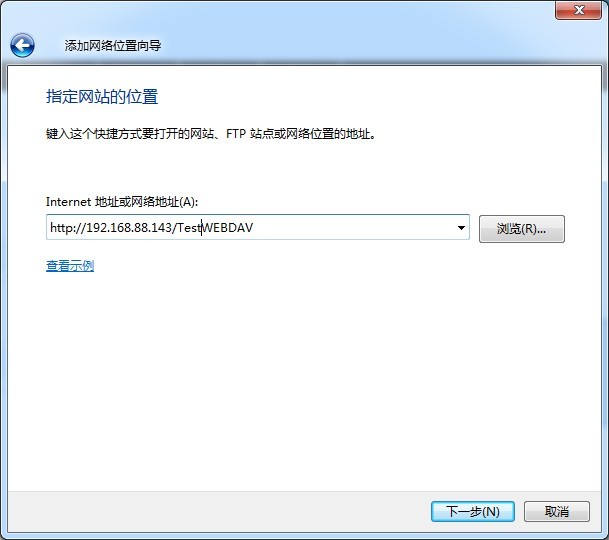
- 若HTTP协议配置中,只允许部分用户访问,则此时会弹出用户名密码验证框,输入正确的用户名及密码后确定,如下图:
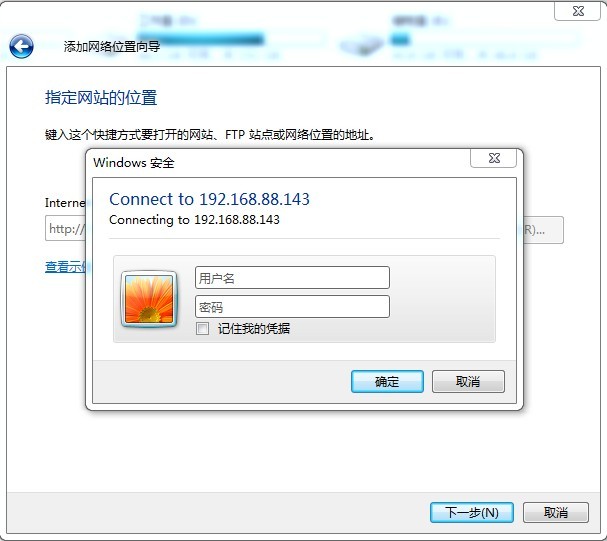
- 为此网络位置设置一个易于辨识的名称,如下图:
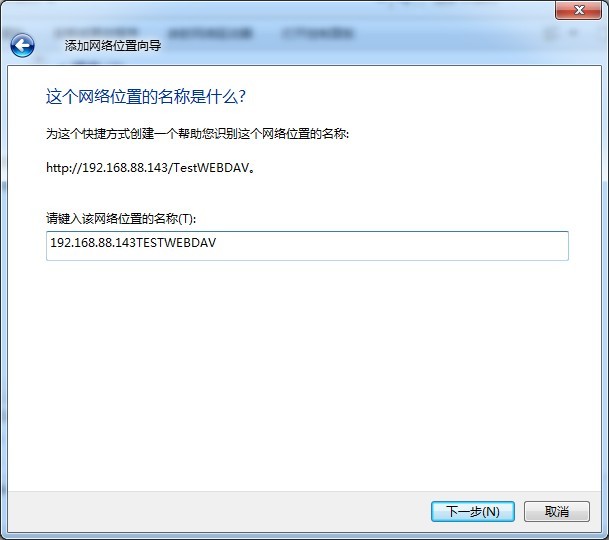
- 点击完成,网络位置添加成功:
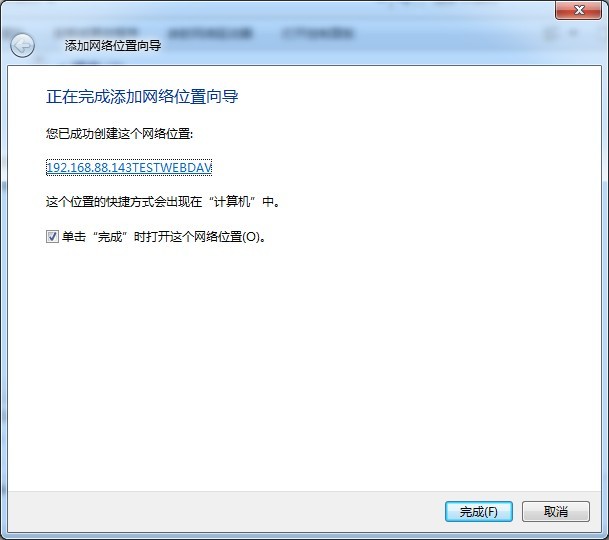
- 之后,可在“计算机”中查看到此网络位置,
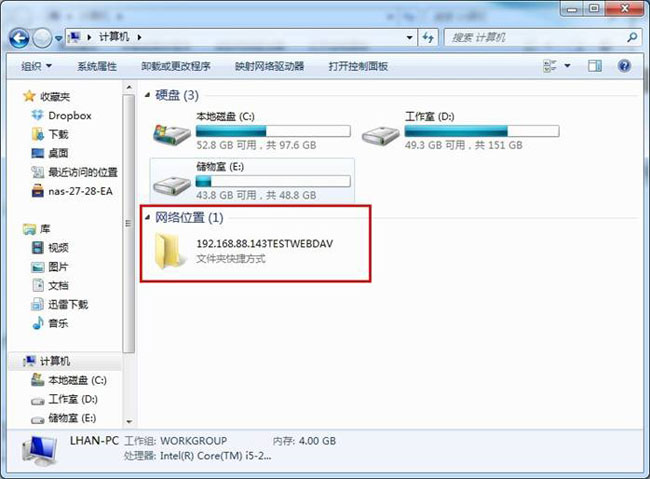
- 打开此网络位置,可查看数据,也可写入数据,从而实现通过HTTP协议的文件上传。
三、在Windows XP系统上通过WebDAV访问数据
- 进入网上邻居,点击“添加一个网上邻居”,如下图:

- 点击“下一步”:

- 继续点击“下一步”,然后在“Internet或网络地址”中填写要访问的网络路径(注意,这里区分大小写),然后点击下一步,如下图:

- 若HTTP协议配置中,只允许部分用户访问,则此时会弹出用户名密码验证框,输入正确的用户名及密码后确定,如下图:
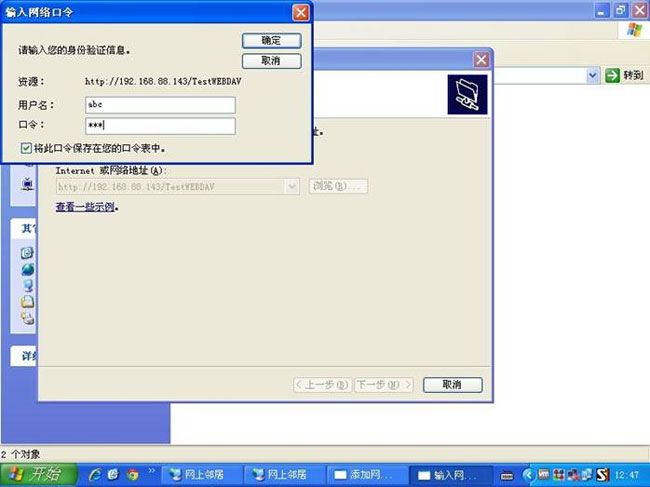
- 为此网络位置设置一个易于辨识的名称,如下图:
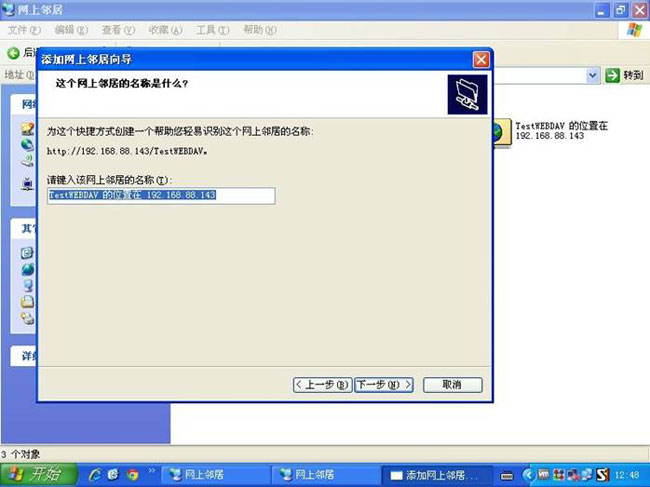
- 点击完成,网络位置添加成功:
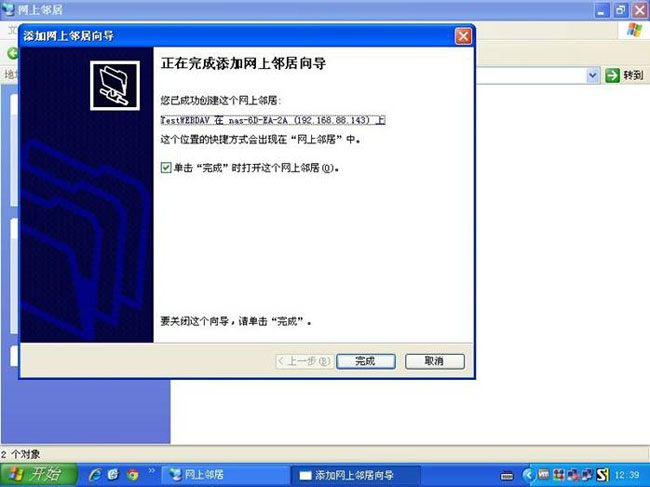
- 随后可在“网上邻居”中查看添加的网络位置:
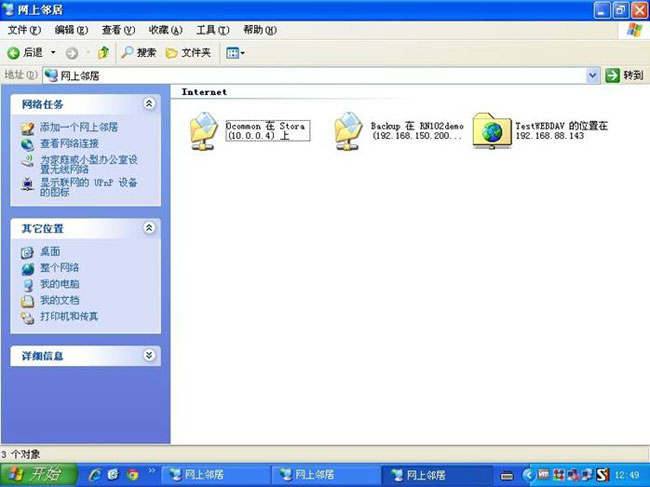
- 随后可查看数据,也可写入数据:

|
序号 |
日期 |
跟进人 |
内容摘要 |
|
1 |
2013-10-29 |
Louis Han |
文档创建 |
